Może w Twoim domu jest zbyt głośno, aby dobrze słyszeć telewizor, lub po prostu chcesz ustawić niski poziom głośności. Tak czy inaczej, czasami napisy są najlepszą opcją, aby cieszyć się programem przesyłanym strumieniowo. Jeśli napisy HBO Max nie działają, możesz zrobić kilka rzeczy, aby je naprawić.
Być może napisy nie są zsynchronizowane lub się nie wyświetlają. Bez względu na przyczynę możesz podjąć kroki, aby przywrócić je na ekranie (i wyglądać tak, jak powinny).
1. Sprawdź stan serwera HBO
Jeśli serwery HBO Max nie działają, usługa przesyłania strumieniowego może nie działać zgodnie z oczekiwaniami. Pierwszym krokiem, który powinieneś wykonać, jest sprawdzenie Downdetektor. Pokaże Ci, czy HBO Max ma problem w lokalnym obszarze lub czy usługa jako całość nie działa. W takim przypadku jedyne, co możesz zrobić, to poczekać, aż wszystko wróci do trybu online.
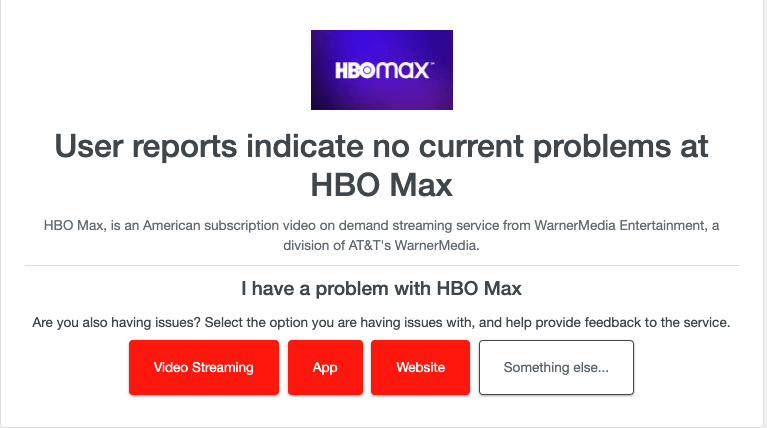
2. Sprawdź swój ping
Chociaż HBO Max wymaga wystarczającej szybkości Internetu do strumieniowego przesyłania wideo, potrzebuje także szybkiego czasu reakcji serwera na Twoje urządzenie. Ten czas reakcji nazywany jest pingiem (lub opóźnieniem w przypadku graczy). Możesz to sprawdzić, przechodząc do Speedtest.net i przeprowadzając test prędkości. Pokaże Ci prędkość pobierania i wysyłania oraz ogólny ping w milisekundach.
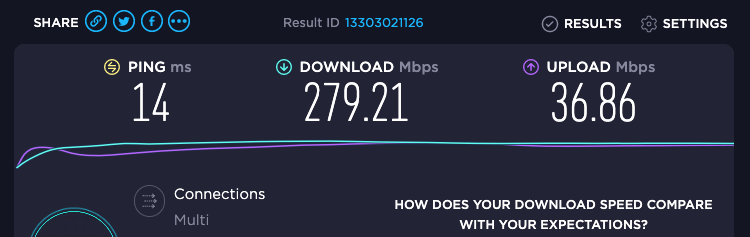
3. Wyłącz VPN
Chociaż VPN (wirtualnej sieci prywatnej ) zapewnia bezpieczeństwo podczas przeglądania Internetu lub uzyskiwania dostępu do poufnych informacji, może zakłócać usługi przesyłania strumieniowego. Chociaż sieć VPN umożliwia dostęp do programów z innych regionów, należy ją wyłączyć podczas przesyłania strumieniowego, jeśli napotkasz problemy z napisami. Aby rozwiązać te problemy, czasami wystarczy wyłączenie VPN.
4. Uruchom ponownie urządzenie do przesyłania strumieniowego
Nie ma znaczenia, czy używasz urządzenia przesyłanie strumieniowe na Firestick, macOS, Android TV, Xbox czy Roku – czasami najłatwiejszym rozwiązaniem jest wyłączenie i ponowne włączenie urządzenia. Szybki cykl zasilania naprawi większość usterek i pozwoli Ci cieszyć się treścią tak, jak chcesz.
5. Zaktualizuj lub odinstaluj i ponownie zainstaluj HBO Max
Gdy korzystasz z HBO Max na urządzeniu mobilnym, niezależnie od tego, czy jest to Android, czy iPhone, musisz sprawdzić dwie rzeczy. Najpierw upewnij się, że używasz najnowszej wersji HBO Max. Jeśli tak, a problem nadal występuje, odinstaluj aplikację i zainstaluj ją ponownie. Często nieudana instalacja lub aktualizacja powoduje usterki, których nie można wytłumaczyć. Całkowite ponowne zainstalowanie aplikacji naprawi te problemy..
6. Wyczyść pamięć podręczną przeglądarki internetowej
Spróbuj wyczyścić pamięć podręczną przeglądarki, jeśli przesyłasz strumieniowo za pośrednictwem witryny HBO Max. Sposób, w jaki to robisz, różni się w zależności od przeglądarki, ale wyczyszczenie pamięci podręcznej i ponowne uruchomienie przeglądarki często rozwiązuje większość napotkanych problemów.
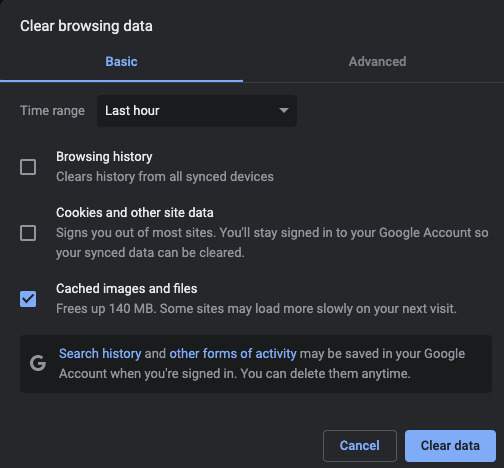
7. Wyczyść pamięć podręczną aplikacji
Jeśli przesyłasz strumieniowo za pomocą urządzenia mobilnego lub iPada, wypróbuj czyszczenie pamięci podręcznej aplikacji. Pełni to tę samą funkcję, co czyszczenie pamięci podręcznej sieci. Chociaż dokładne podejście różni się w zależności od urządzenia, wszystkie opierają się na podstawowym procesie.
W systemie Android możesz wyczyścić pamięć podręczną, otwierając aplikację HBO Max, wybierając Wyczyść dane, a następnie Wyczyść pamięć podręczną.W systemie iOS nie można wyczyścić pamięć podręczną konkretnej aplikacji, ale możesz usunąć i ponownie zainstalować aplikację. Ostatecznie ma ten sam rezultat.
8. Sprawdź ustawienia napisów
Upewnij się, że rzeczywiście masz włączone napisy.
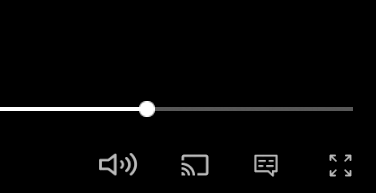
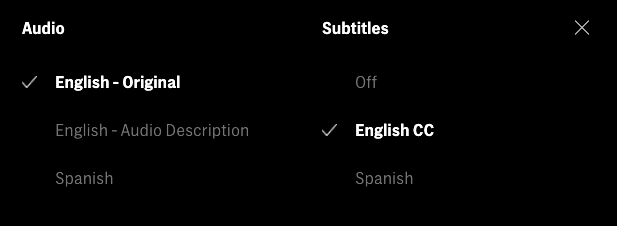
Spowoduje to włączenie napisów i rozpoczęcie ich przesyłania strumieniowego wraz z dźwiękiem. Zbyt często łatwo zapomnieć o kliknięciu przycisku CC, zwłaszcza jeśli przełączasz się między platformami streamingowymi. Nawet jeśli jest włączona w jednym, może nie zostać automatycznie włączona w innym.
9. Wypróbuj inne urządzenie
Jeśli nie możesz uruchomić napisów na jednej platformie przesyłania strumieniowego, wypróbuj inną. Na przykład spróbuj przesyłać strumieniowo na urządzeniu Roku, jeśli napisy z HBO Max nie ładują się na Twoim telewizorze Smart TV. Czasami problemy z serwerem mogą uniemożliwić działanie napisów na jednej platformie, a na innej, nawet jeśli nie zgłoszono żadnych problemów.
Urządzenia Roku często mają inne ustawienia niż Twoja aplikacja mobilna. Być może włączyłeś lub wyłączyłeś ustawienie na jednej platformie, które jest nadal włączone na innej..
10. Zgłoś się do pomocy HBO Max
Jeśli po wypróbowaniu wszystkich możliwych kroków nadal nie możesz załadować napisów, zgłoś problem do HBO Max. Możesz się z nimi skontaktować poprzez wiadomość, telefon lub e-mail, przechodząc do Centrum pomocy.. Napisy nie są generowane automatycznie. są przesyłane jako część danych konkretnego programu telewizyjnego lub filmu. Możliwe jest więc, że niektóre dane zostaną uszkodzone, co spowoduje, że napisy będą wyświetlane nieprawidłowo lub w niewłaściwym czasie.
Jeśli tak się stanie, nie będziesz w stanie samodzielnie rozwiązać problemu. HBO Max będzie musiało się tym zająć ze swojej strony, ale najpierw musi zdać sobie sprawę z problemu.
Napisy są dobrodziejstwem dla osób niedosłyszących, dlatego ich niedziałanie może być szczególnie frustrujące. Wypróbuj te poprawki, aby wrócić do oglądania ulubionych treści.
.